
Se c'è un reclamo che quasi tutti sembrano avere su Windows, è che vuole riavviarsi così spesso. Che si tratti di aggiornamenti di Windows o solo durante l'installazione, la disinstallazione o l'aggiornamento del software, Windows spesso chiederà di riavviare.
Di solito Windows deve riavviarsi perché non può modificare i file di sistema mentre sono in uso. Questi file sono bloccati e possono essere modificati solo quando non vengono utilizzati.
Cosa fa il riavvio?
Windows non può aggiornare o rimuovere i file in uso. Quando Windows Update scarica nuovi aggiornamenti, non può applicarli immediatamente ai file di sistema di Windows. Questi file sono in uso e bloccati contro qualsiasi modifica. Per installare effettivamente questi aggiornamenti, Windows deve chiudere la maggior parte del sistema operativo. Windows può quindi riavviare il sistema e caricare i file aggiornati all'avvio.
I riavvii possono essere necessari anche durante l'aggiornamento o la rimozione di determinati tipi di software. Ad esempio, se stai utilizzando una sorta di programma antivirus o un driver hardware che si aggancia in profondità nel sistema, i suoi file verranno caricati in memoria e protetti dalle modifiche. Durante l'aggiornamento o la rimozione di file in uso, Windows potrebbe dover riavviare il computer e modificare i file prima che il sistema si avvii completamente.
Windows Update si riavvia
RELAZIONATO: Impedisci a Windows di riavviare il PC dopo gli aggiornamenti di Windows
Microsoft rilascia spesso patch per Windows, la maggior parte delle quali arriva il "Patch Tuesday", il secondo martedì di ogni mese. La maggior parte di questi aggiornamenti modifica i file di sistema che non possono essere aggiornati mentre Windows è in esecuzione, quindi richiedono un riavvio. Tuttavia, non tutti gli aggiornamenti di Windows richiedono un riavvio. Ad esempio, gli aggiornamenti per Microsoft Office non dovrebbero richiedere un riavvio: questi file possono essere scaricati dalla memoria riavviando Office.
Windows ti disturba a riavviare perché gli aggiornamenti di sicurezza non vengono effettivamente installati fino a quando non lo fai. Microsoft ha introdotto pop-up che ti infastidiscono per riavviare il computer e persino riavvia il computer automaticamente agli albori di Windows XP, quando worm come Blaster, Sasser e Mydoom si stavano scatenando. Microsoft voleva assicurarsi che tutti si riavviassero rapidamente dopo aver ricevuto gli aggiornamenti in modo da non essere infettati. Gli aggiornamenti non aiuterebbero se le persone aspettassero giorni o settimane prima del riavvio e nel frattempo si infettassero.
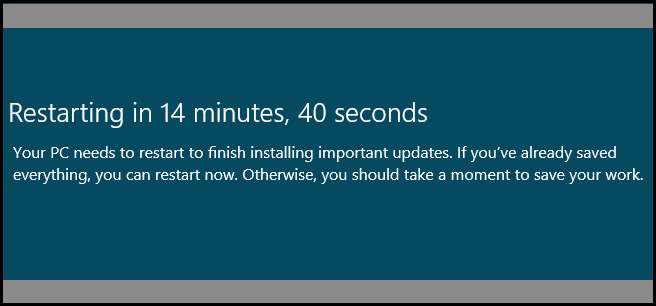
Installazione, disinstallazione o aggiornamento del software
A volte i programmi software richiedono il riavvio del computer quando vengono installati, disinstallati o aggiornati. Ciò può essere dovuto al fatto che utilizzano file di sistema e driver di basso livello che non possono essere aggiornati o rimossi al volo. Ad esempio, supponiamo che tu disinstalli il tuo programma antivirus. Il programma di disinstallazione probabilmente non sarà in grado di rimuovere tutti i file immediatamente, quindi dovrai riavviare. Il programma di disinstallazione pianificherà le eliminazioni dei file e Windows eliminerà automaticamente i file al successivo avvio del computer.
Alcuni programmi potrebbero anche richiedere il riavvio dopo averli installati. Ad esempio, quando installi un antivirus, potrebbe essere necessario riavviarlo immediatamente in modo che possa controllare il processo di avvio. Alcuni driver hardware di basso livello potrebbero richiedere un riavvio prima di poter funzionare. Naturalmente, è anche possibile che alcuni programmi di installazione ti chiedano di riavviare quando non è realmente necessario.
Come Windows pianifica il file spostato ed eliminato al riavvio
Windows offre un'API che gli sviluppatori di applicazioni possono utilizzare per spostare, rinominare o eliminare un file in uso. L'applicazione chiede a Windows di rinominare o spostare un file al successivo riavvio del computer e la richiesta viene scritta nel valore HKLM \ System \ CurrentControlSet \ Control \ Session Manager \ PendingFileRenameOperations nel registro. All'avvio di Windows, controlla questa chiave di registro ed esegue tutte le operazioni sui file richieste dai programmi.
RELAZIONATO: Come eliminare, spostare o rinominare i file bloccati in Windows
È possibile visualizzare l'elenco delle modifiche ai file in sospeso e pianificare i propri spostamenti ed eliminazioni utilizzando le utilità PendMoves e MoveFile SysInternals . Ciò ti consente di eliminare e spostare i file che non puoi eliminare perché sono attualmente in uso. Esistono altre utilità che offrono lo spostamento o l'eliminazione di file al riavvio e funzionano tutte scrivendo su questa chiave di registro di Windows. Alcune utility lo consentono anche sbloccare i file bloccati ed eliminarli o spostarli , ma ciò causerà problemi se si tenta di sbloccare e modificare i file da cui dipende il sistema.

Che dire di Linux e di altri sistemi operativi?
Se hai mai utilizzato Linux o un altro sistema operativo, probabilmente avrai notato che Windows vuole riavviarsi più spesso di quanto non faccia. Linux non ti disturba a riavviare come fa Windows, anche dopo aver installato gli aggiornamenti di sistema. Questo è vero, ma non è così semplice.
Su Windows, i file in uso sono normalmente bloccati e non possono essere modificati o eliminati. Su Linux, i file in uso possono normalmente essere modificati o eliminati. Ciò significa che, su un sistema Linux, i file della libreria di sistema possono essere aggiornati immediatamente senza un riavvio. Eventuali file in uso possono essere eliminati immediatamente.
RELAZIONATO: Cos'è il kernel Linux e cosa fa?
Ecco il trucco: le modifiche non avranno necessariamente effetto fino al riavvio. Ad esempio, se si installa un aggiornamento per una libreria di sistema, i file su disco verranno aggiornati immediatamente, ma tutti i processi in esecuzione che utilizzano quella libreria continueranno a utilizzare la vecchia versione non sicura. Se aggiorni un programma, la nuova versione di quel programma non verrà utilizzata finché non chiudi il programma e lo riavvii. Se installi un nuovo file Linux kernel , non utilizzerai il nuovo kernel finché non riavvii il computer e non avvii il nuovo kernel. Ci sono alcuni modi per passare a un nuovo kernel senza riavviare, ma questi generalmente non vengono utilizzati nei sistemi Linux consumer e sono più per i server che richiedono il massimo tempo di attività.
In altre parole, spesso è ancora necessario riavviare per assicurarsi che gli aggiornamenti importanti abbiano avuto effetto su Linux. Certo, se stai utilizzando un server e il tempo di attività è importante per te, puoi aggirare la necessità di aggiornamenti riavviando i processi interessati. Tuttavia, se sei un normale utente desktop, probabilmente vorrai solo riavviare il computer.
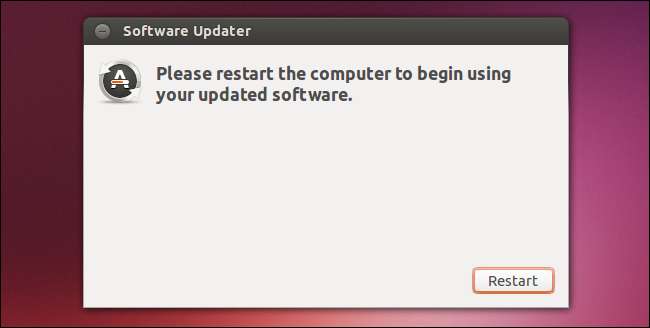
La buona notizia è che il riavvio è diventato meno necessario nel tempo. Windows ora può sostituire molti tipi di driver: driver grafici , ad esempio, senza riavviare il sistema. Le moderne funzionalità di sicurezza (come l'attivazione di Windows Firewall) hanno reso Windows più sicuro, quindi Windows 8 offre un periodo di grazia di tre giorni per il riavvio dopo gli aggiornamenti di Windows.
Credito immagine: Anders Sandberg / Flickr







